朋友们是不是拍好了产品图片,但是怕影响图片的整体美观,不添加水印上去;但是发现自己好不容易拍好上传的图片,被别人盗用。 那就要给自己的图片上面添加透明水印,既不影响图片美观,又不怕别人盗图,别人盗图后只会给自己的店铺打广告。
Adobe Photoshop CS2 精简绿色版
Adobe Photoshop CS6 中文精简破解版
Adobe Photoshop CS 8.0.1 简体中文版
Adobe photoshop7.0 简体中文绿色版
其实很简单的,下面跟我一起来学习吧!

添加透明水印效果
1、首先打开准备好的添加水印图片
2、选择文字工具,打上需要加上水印的文字
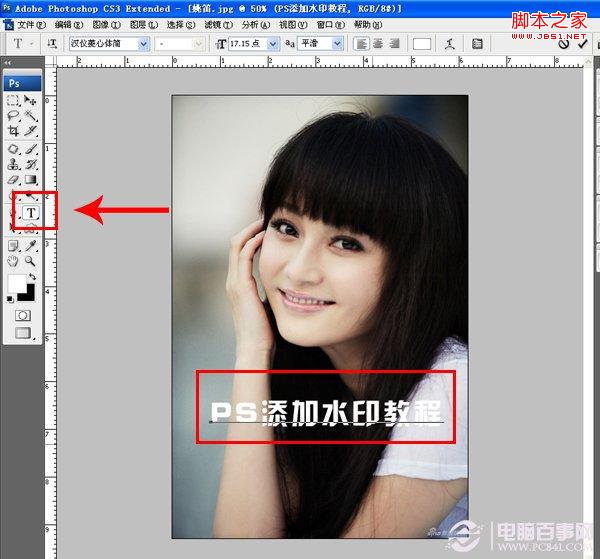
添加文字
3、执行自由变换Ctrl+T,旋转一下角度

文字变换角度
4、调整好文字的大小,然后复制一些铺满画布

将文字铺满画布
5、选中文字的所有图层,执行合并图层Ctrl+E
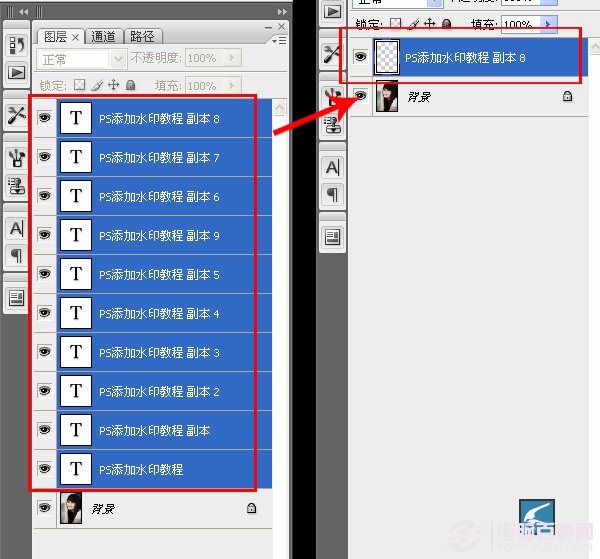
合并图层
6、选中图层将图层模式改为:柔光,不透明度改为:50%,就完成了记得保存哦!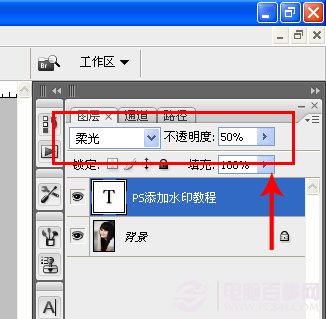
修改透明度